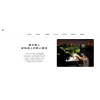【SharkEC】GoDaddy 網域 DNS 名稱伺服器設定教學
瀏覽數: 1849 | 更新日期: 2024-03-30 06:42:08

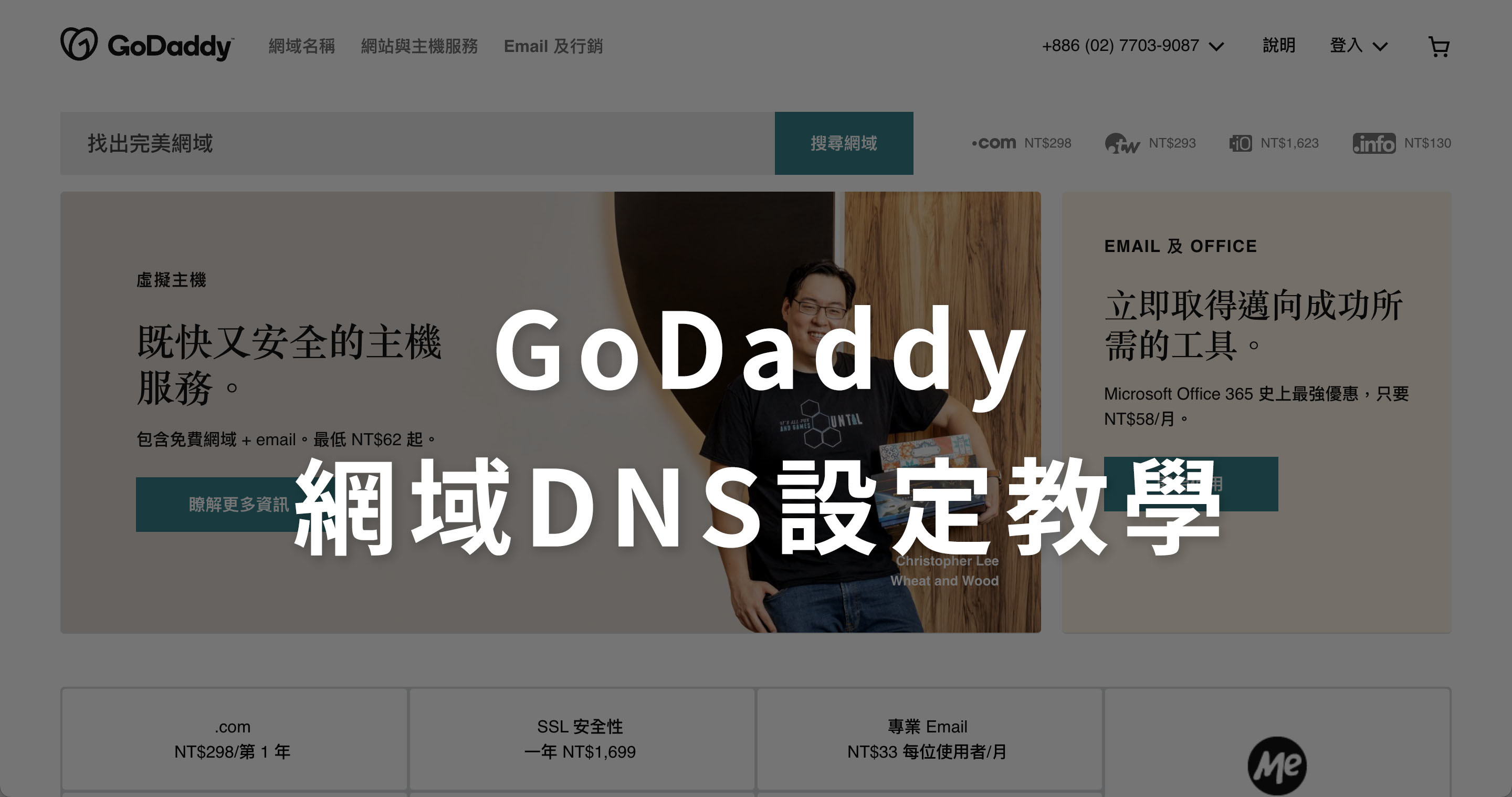
網站架設的第一步!
將網址設定指定的伺服器名稱,網站服務商或管理員才能開始將網站建立起來。
本篇以 GoDaddy 的網域後台來說明 ,大部分的網域管理平台邏輯都大同小異,可以登入搜尋「DNS」設定。
讓我們接著看下去吧 ✨
在設定 DNS 名稱伺服器前,你必須確認:
-
網域是否先前已有使用在其他地方?(例:舊網站、Email、資料平台)
➠ 若有,請先與網站服務商確認,設定好之後才能進到 DNS 設定步驟。
- 如果不確定該如何設定 DNS,可以將指定網域「開權限」給網站服務商來協助處理。
GoDaddy DNS 網站建置網域設定步驟:
- 登入並選擇「管理DNS」
- 自訂名稱伺服器,點選「變更」
- 點選「輸入我自己的名稱伺服器」
- 輸入指定的名稱伺服器,點選「儲存」
第一步:登入選取我的網域,點選「管理 DNS」
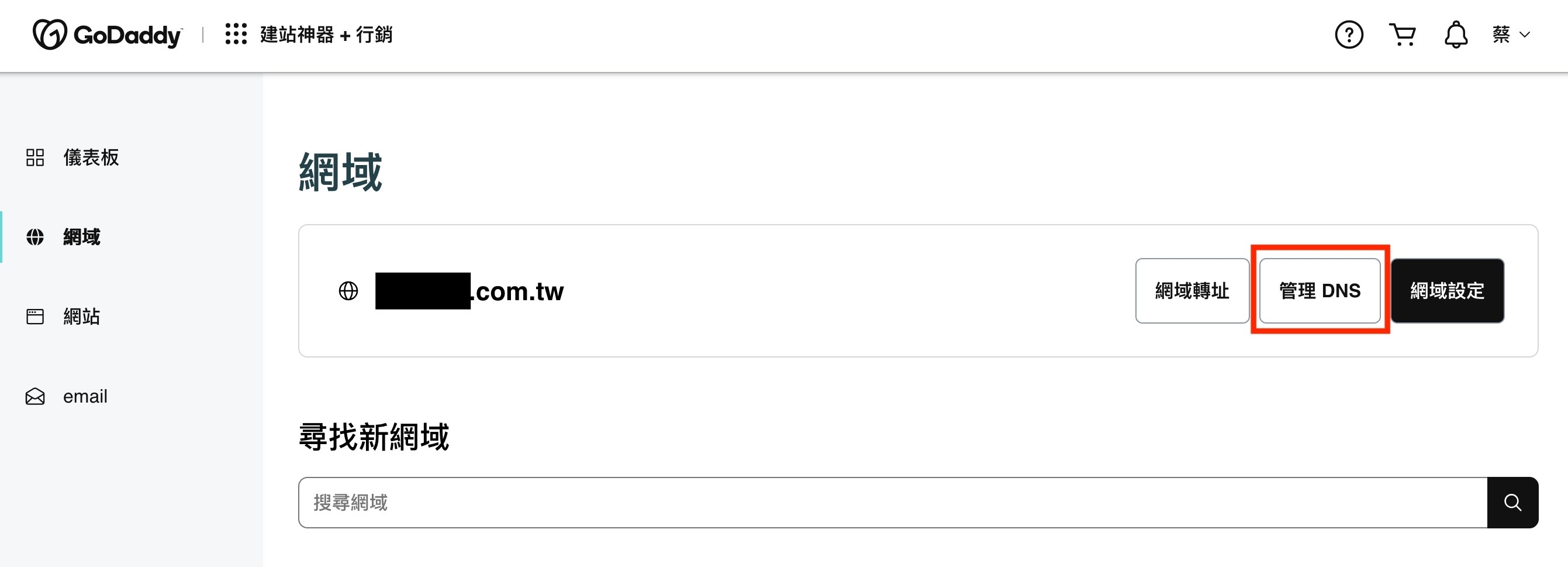
首先,登入 GoDaddy 網域管理後台,在左側選單點選「網域」。
找到希望設定的網域,並點選「管理 DNS」。
第二步:自訂名稱伺服器,點選「變更」
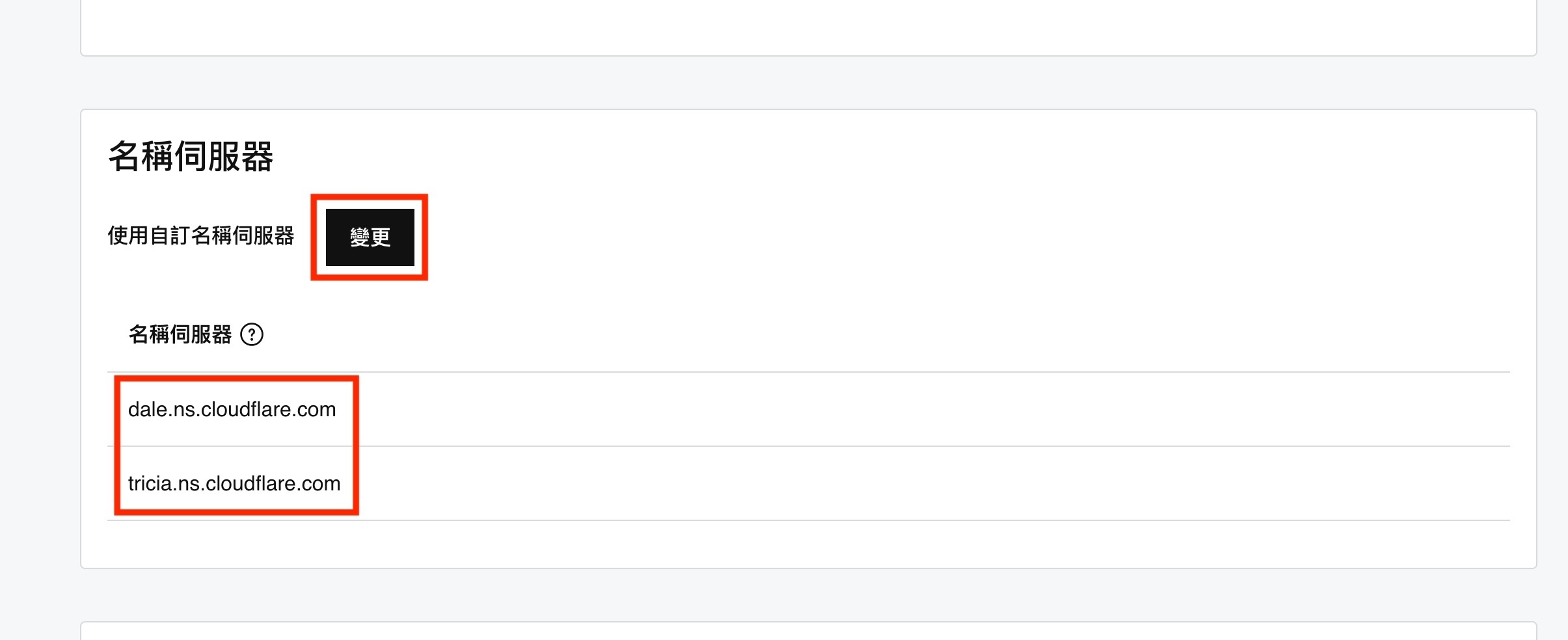
往下拉會找到「名稱伺服器」的區域。
在使用自訂名稱伺服器的右邊點選「 變更 」。
第三步:輸入我自己的名稱伺服器(進階)
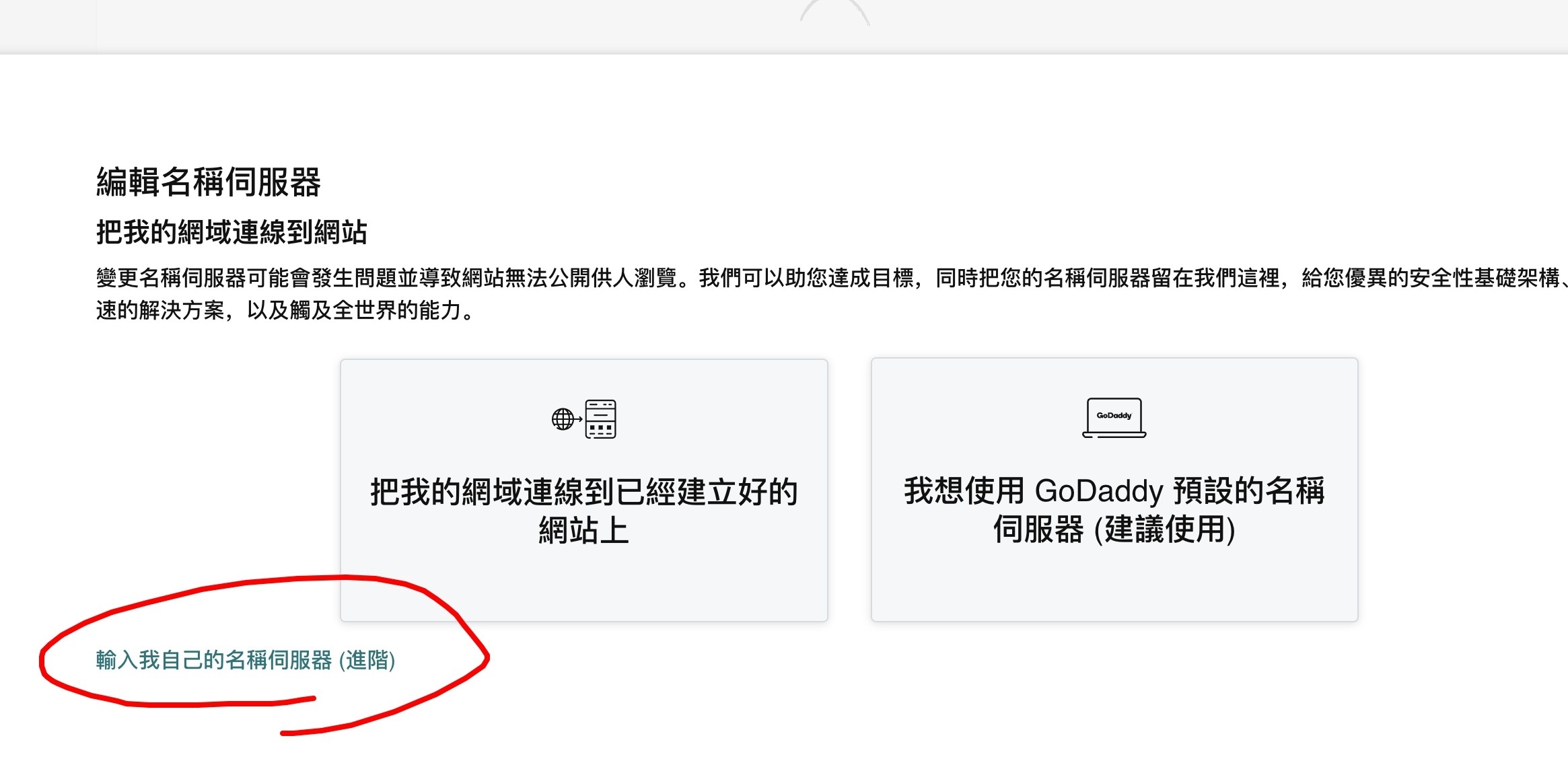
進到編輯名稱伺服器的地方,左下角點選「 輸入我自己的名稱伺服器(進階)」。
第四步:輸入指定的伺服器名稱,點選「儲存」
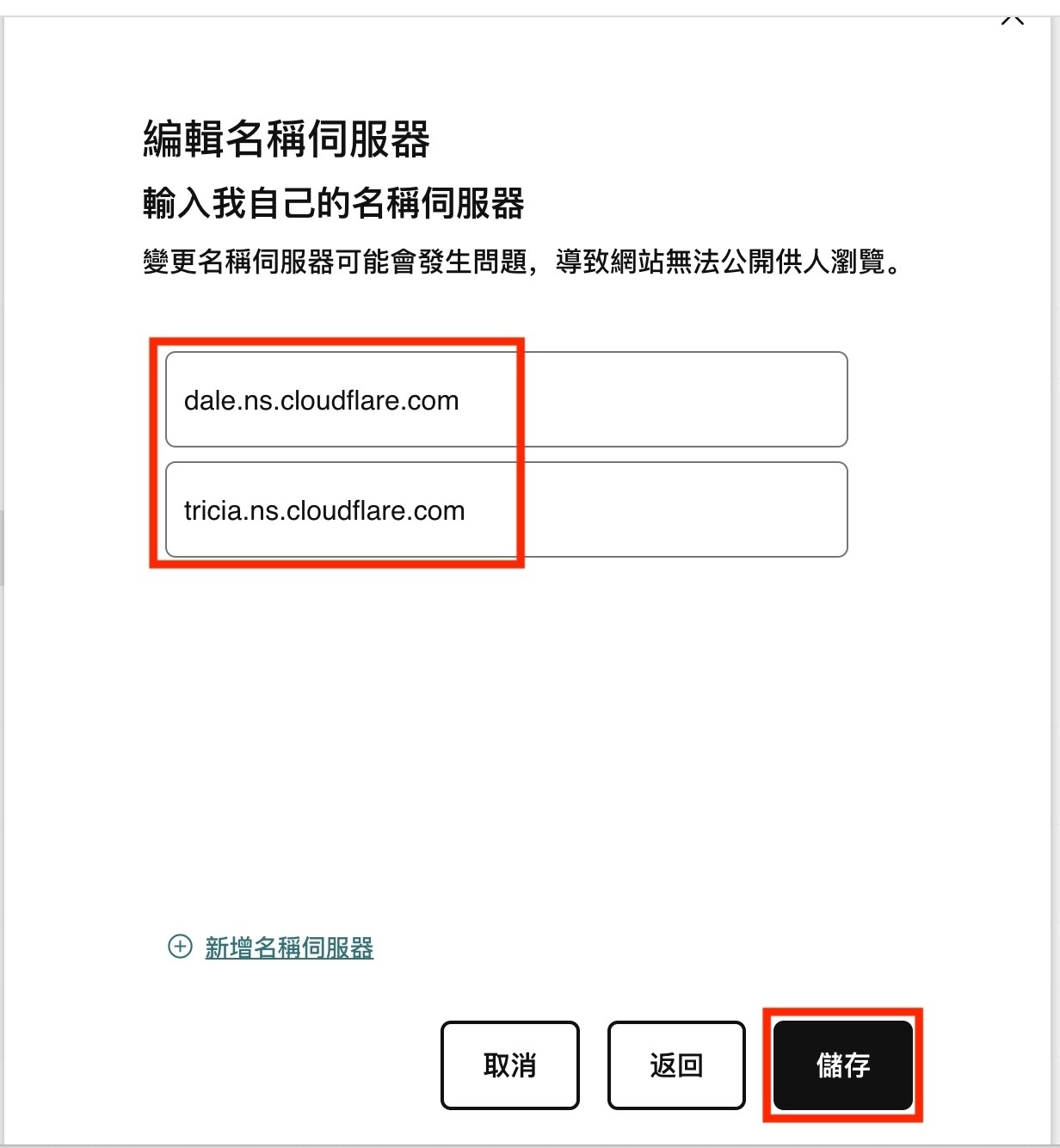
在編輯名稱伺服器「輸入自己的名稱伺服器」。
1. 在下方兩個區塊中個別輸入:
-
dale.ns.cloudflare.com
-
tricia.ns.cloudflare.com
2. 輸入完成後,點選「儲存」。
其他:授權第三方存取帳戶
如果不希望自行設定 DNS 的話,也可以授權其他人來存取 GoDaddy 帳戶。
📝 步驟如下:
- 前往 GoDaddy 委派存取權頁面。
- 點選「可以存取我的帳戶的人」區段內的「邀請存取」。
- 輸入邀請對象的名稱及 email 地址。
- 選擇任一個存取層級。(可選擇最下方授權網域即可)
- 點選「邀請」,會寄一封邀請該人士存取您帳戶的 email 到對方的信箱內。
- 對方接受邀請後,我們會通知您。
畫面參考:邀請被委派人存取我的 GoDaddy 帳戶
儲存後,DNS 變更預計會在 24 小時內完成。
只要設定完就可以通知網站服務商或管理員準備架設網站囉!
如果有任何問題,歡迎隨時找鯊客窗口聯繫,謝謝:)
如果你也對於 SEO 優化、網站架設感到不知所措,歡迎隨時 與我們聊聊 ,讓我們與你一起流量翻倍成長 🙌